O que é Userdata e para que serve?
Imagine que você está montando vários computadores novos. Para que todos fiquem exatamente do jeito que você precisa, é bem mais prático ter um “manual de instruções” automático. O Userdata é justamente esse manual para sua Máquina Virtual (VM).
Quando você cria uma VM na nuvem, pode incluir um script Userdata. Esse script é injetado pelo sistema na sua VM e é executado automaticamente na primeira inicialização da VM.
Para que serve o Userdata?
O principal objetivo do Userdata é automatizar tarefas e deixar sua VM pronta para uso sem precisar configurar tudo manualmente. É como ter uma receita pronta. Toda vez que você quiser repetir o mesmo prato, basta seguir o passo a passo — sem precisar lembrar todos os detalhes do zero.
Com o Userdata, você pode:
- Atualizar o sistema operacional assim que a VM é criada.
- Instalar softwares como servidores web (Apache, Nginx), bancos de dados ou ferramentas como Docker.
- Criar usuários e permissões para garantir segurança e controle de acesso.
- Baixar código de um repositório Git, deixando seu app ou site já no ar.
- Configurar arquivos da aplicação automaticamente.
Por que usar Userdata?
→ Padronização: todas as suas VMs nascem exatamente iguais, evitando erros manuais.
→ Agilidade: suas máquinas ficam prontas para uso muito mais rápido.
→ Escalabilidade: é muito mais fácil criar várias VMs idênticas em ambientes maiores (como produção ou testes).
Que tipo de script usar?
O userdata é flexível e suporta diferentes formatos, dependendo do sistema operacional da sua VM:
- Shell Scripts (Linux): O método mais comum. Seu script deve começar com uma linha “shebang” para indicar o interpretador, como #!/bin/bash.
- Cloud-Config (Avançado/Linux): Uma sintaxe em formato YAML que começa com #cloud-config. É um método mais estruturado para tarefas como gerenciar pacotes, criar usuários e escrever arquivos.
- PowerShell (Windows): Para VMs Windows, você pode usar scripts do PowerShell. O conteúdo do script deve ser envolvido pelas tags <powershell> e </powershell>.
Como cadastrar um script Userdata reutilizável
Nesta etapa, vamos salvar seu script na plataforma para que ele possa ser usado várias vezes.
- No menu principal do Locaweb Cloud, navegue até Computação > Userdata, como você pode conferir na imagem a seguir.
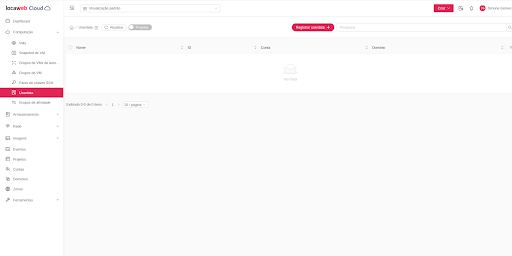
- Clique no botão Registrar userdata.
- Um formulário aparecerá. Preencha os campos:
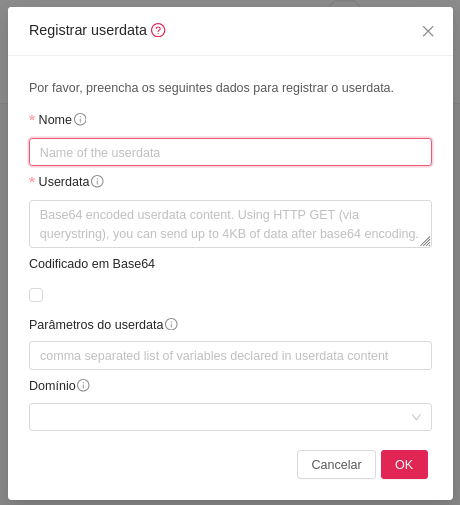
- Nome
Dê um nome fácil de identificar para o seu script (ex.: Instalar-Servidor-Web-Apache, Configuracao-Padrao-Ubuntu). - Userdata
Na caixa de texto principal, cole o conteúdo completo do seu script. Lembre-se de que scripts para Linux devem começar com uma linha “shebang” (ex.: #!/bin/bash). - Codificado em Base64
Marque esta caixa se o script que você está colando no campo abaixo já foi previamente codificado no formato Base64. Para scripts de texto simples, que é o caso mais comum, esta opção deve ser deixada desmarcada. - Parâmetros do Userdata
Aqui você pode definir variáveis (parâmetros) que podem ser usadas dentro do seu script Userdata. Isso permite criar scripts mais flexíveis e dinâmicos para diferentes implantações de VMs. - Domínio
Selecione o Domínio ao qual este script Userdata reutilizável pertencerá. Isso controla a visibilidade e o escopo do script dentro da organização no Locaweb Cloud.
- Clique em OK.
Pronto! Seu script agora está salvo e disponível na plataforma para ser selecionado em futuras criações de VMs.
Como usar o Userdata ao criar sua VM
Agora que você tem um script salvo (ou se preferir usar um script de uso único), vamos aplicá-lo ao criar uma nova VM.
Precisa de ajuda para criar uma VM do zero? Veja o tutorial completo: Como criar uma VM no Locaweb Cloud.
Passo a Passo
1 – Inicie o processo para criar uma nova VM:
- Acesse o painel da Locaweb Cloud e clique em Criar Nova VM.
- Siga o fluxo inicial de criação. Caso não tenha feito isso antes, veja como criar uma VM no Locaweb Cloud.
2 – Preencha os detalhes iniciais como Zona, Modelo e Oferta de Serviço.
3 – Procure pelo Modo avançado e ative (item 8).

4 – Vá para a aba Userdata registrado que abriu com o Modo avançado ativo.
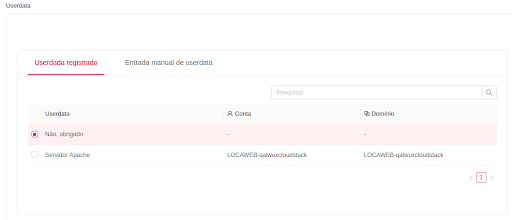
- Aqui, você terá duas opções. Escolha a que melhor se adapta à sua necessidade:
Opção A: Selecionar um Userdata existente (Recomendado)
- Na aba Userdata registrado.
- Você verá uma opção para selecionar um script de uma lista.
- Clique na lista suspensa e escolha o nome do userdata que você cadastrou.
- Esta é a forma recomendada para garantir a padronização e evitar erros de copiar e colar.
Opção B: Colocar um novo Script (Para uso único)
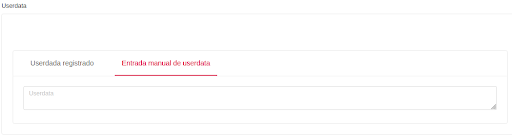
- Na aba .Entrada manual de userdata, você também encontrará uma caixa de texto para colocar um script diretamente.
- Use esta opção se o script for específico apenas para esta VM e você não planeja reutilizá-lo. Cole todo o conteúdo do seu script aqui.
- Após escolher uma das opções e fornecer o userdata, prossiga e finalize a criação da sua VM.
Pronto! Quando sua VM subir pela primeira vez, ela executará automaticamente tudo que está no Userdata, deixando o servidor pronto sem intervenção manual.
Próximos passos
Crie uma Chave SSH
Para acessar e validar a VM que você automatizou, o acesso via Chave SSH é o método mais seguro. Crie seu par de chaves para garantir uma conexão protegida ao terminal da sua VM. Com ela, você poderá se conectar para confirmar se o seu script userdata foi executado corretamente.
Como Conectar por SSH à sua VM
Agora que a VM foi configurada pelo userdata, conecte-se a ela para ver o resultado. O acesso via SSH permitirá que você verifique os logs e confirme se a instalação foi bem-sucedida. Valide sua aplicação e comece a usar os serviços que você automatizou.
